Lagre og sikkerhetskopiere nettsteder for nettlesing med HTTrack
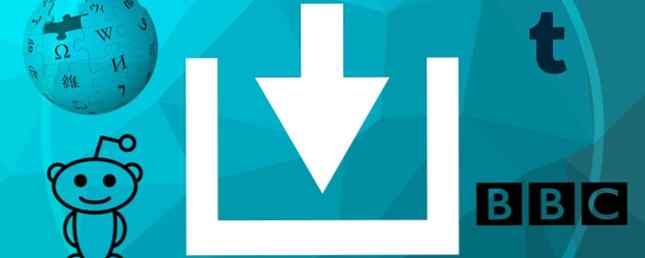
Ja, du kan laste ned nettsteder for nettlesing, og det kan være en livredder. Kanskje du må vise frem et nettsted til en kunde på deres plassering eller vurdere ressurser mens du pendler på jobb. Når du sikkerhetskopierer nettsteder kan du gjøre alt dette og mer.
Å ha tilgang til en fullstendig nettside backup gir deg mye mer frihet enn å begrense deg til noen utvalgte sider. Mens nettleserutvidelser for offline lesing Ta din lesing frakoblet med disse 5 Chrome-appene Les din lesning frakoblet med disse 5 Chrome-applikasjonene Takk til Chrome's offline-apper, trenger du ikke å stole på Internett for å få tak i din e-lesing. Les mer, som ScrapBook for Firefox, kan lagre enkelt sider, HTTrack er et frittstående program som kan laste ned hele nettsteder, inkludert mediefiler og eksterne lenker.
I denne artikkelen lærer du hvordan du konfigurerer HTTrack for å laste ned hele nettsteder for nettlesing. Vær oppmerksom på at mens programmet ikke er oppdatert siden 2015, testet vi det på den nyeste versjonen av Windows 10 og fant ingen problemer.
Hva er HTTrack?
HTTrack kan laste ned nettsteder for nettlesing. Du kan kopiere en hel nettside fra internett til en lokal katalog, inkludert full HTML-kode, bilder og andre filer som er lagret på serveren. Når du har speilet et nettsted til datamaskinen, kan du starte det i nettleseren din og navigere gjennom sidene, som om du så på den opprinnelige versjonen. Du kan også oppdatere nedlastede sider for å fange nylig lagt til informasjon.

Her er noen ting HTTrack kan gjøre:
- nedlasting av en hel nettside
- godkjenning med brukernavn og passord
- speiling eksterne filer og nettsteder
- unntatt bestemte filer fra prosjektet, f.eks. ZIP eller GIF-filer
- avbildning eller testing av bokmerkene dine ved hjelp av bookmark.html-filen
Avanserte brukere kan søke utførlige kommandoer og filtre for å laste ned akkurat det de trenger. Denne veiledningen av Fred Cohen gir deg oversikt over kommandoer og hvordan du bruker dem. Den inneholder også en feilsøking, dersom nettspeilene dine ikke virker som forventet.
Vær oppmerksom på at HTTrack ikke støtter opptak av lyd / video-streaming i sanntid. På samme måte kan java script og java applets mislykkes i å laste ned. Videre kan programmet krasje hvis du beskatter det med et komplekst prosjekt.
Sett opp HTTrack for å laste ned din første side
HTTrack er enkelt å bruke, selv om det kan bli litt vanskelig når standardinnstillingene ikke fungerer.
Nedlasting: HTTrack for Windows, Linux og Android
Nytt prosjekt
Fra startsiden, klikk Neste> å sette opp ditt første prosjekt. Skriv inn en Prosjektnavn og sett a Kategori hvis du vil. Velg også en Basebane, som er den lokale katalogen der HTTrack vil lagre prosjektet ditt. I denne artikkelen støtter jeg opp vitenskapsportalen på Wikipedia. Klikk Neste> når du er ferdig.

Nedlastingsmoduser
For et grunnleggende speilingsprosjekt, kan du bare lime inn nettadressen / sene til nettstedene du vil sikkerhetskopiere Hvordan laster jeg ned et helt nettsted for frakoblet lesing? Hvordan laster jeg ned et helt nettsted for frakoblet lesing? Slik kan du laste ned hele nettsteder for offline lesing, slik at du har tilgang selv når du ikke har Wi-Fi eller 4G. Les mer inn i Webadresser felt. Du kan også legge til en liste over nettadresser med en TXT-fil. Hvis nettstedet du vil kopiere krever godkjenning, velger du Legg til URL ... og - i tillegg til URL - Tast inn ditt Logg Inn (brukernavn eller e-postadresse) og Passord; klikk OK å bekrefte.
Ikke glem å velge en Handling for prosjektet ditt. Handlingen avhenger av målet ditt. For dette prosjektet vil jeg fortsette med Last ned nettsted (er).

Her er hva de forskjellige handlingene vil gjøre:
- Last ned nettsted (er) vil laste ned de ønskede sidene med standardalternativer.
- Last ned nettsted (er) + spørsmål Vil overføre de ønskede nettstedene med standardalternativer, og stille spørsmål hvis noen koblinger anses som mulig nedlastbare.
- Få separerte filer vil bare få filene du angir i alternativer, men vil ikke edderkopp gjennom HTML-filer.
- Last ned alle sidene på sider (flere speil) vil bare laste ned nettstedene knyttet til fra de valgte nettstedene. Hvis du drar og slipper bokmarken.html-filen inn i Webadresser-feltet, lar du dette alternativet speile alle bokmerkene dine.
- Testkoblinger på sider (bokmerke test) vil teste alle angitte koblinger.
- * Fortsett avbrutt nedlasting vil fullføre en avbrutt nedlasting.
- * Oppdater eksisterende nedlasting vil oppdatere et eksisterende prosjekt. Motoren vil gå gjennom hele strukturen, sjekke hver nedlastet fil for eventuelle oppdateringer på nettstedet.
Innstillinger og speilalternativer
La oss se på alternativene du har for prosjektet ditt. Klikk på Angi alternativer ... lenke nederst til høyre i vinduet.
Det er her det blir litt mer komplisert. Som du ser støtter HTTrack proxy innstillinger; du kan Konfigurer adressen, porten og godkjenningen. Innenfor Skannegler Du kan bruke jokertegn til å definere filer prosjektet ditt skal inkludere eller ekskludere i backup. grenser er trolig den viktigste fanen fordi her kan du sette en dybde for intern og ekstern speildybde. I tillegg kan du begrense størrelsen på HTML-filer, tid, overføringshastighet, antall tilkoblinger per sekund og antall koblinger.

Hvis du kjører inn i problemer, for eksempel prosjekter som avbrytes umiddelbart, kan du prøve å endre din Nettleser-ID eller spill med innstillingene i Edderkopp fane. Les avsnittet Vanlige spørsmål og feilsøking på HTTracks hjemmeside hvis du opplever barrierer du ikke kan overvinne deg selv. Klikk OK for å bekrefte endringene dine. Klikk deretter Neste> å gå videre til det siste trinnet i å sette opp prosjektet ditt.
Endelige justeringer
Dette siste trinnet lar deg justere mindre innstillinger. For eksempel kan du la HTTrack Slå av PC når du er ferdig, sette prosjektet På vent for en viss tid, eller Bare lagre innstillinger, ikke start nedlastingen nå.

Og handling!
Når du treffer Bli ferdig, verktøyet begynner umiddelbart å lagre filer. Da HTTrack er humming away, kan du følge fremdriften sin.

For å teste prosjektet ditt, gå til katalogen du valgte, åpne prosjektmappen og klikk på index.html fil for å starte den speilvendte nettsiden i standard nettleseren din.

Hvis prosjektet ditt ikke virker ute av porten, begynner du og spiller med alternativene. Det kan ta litt prøve og feil. Og selv om visse innstillinger virket perfekt i en tidligere runde, kan de ikke fungere neste gang. Som nevnt tidligere, er det beste alternativet å endre nettleser-IDen eller se den offisielle FAQ- og feilsøkingssiden.
Du kan avbryte en løp når som helst. Etter å ha trykket på knappen en gang, vil programmet fullføre alle løpende prosesser. Hvis du vil avbryte prosjektet umiddelbart, kan du bare trykke på Avbryt-knappen igjen. For å gjenoppta en sikkerhetskopiering, start prosjektet igjen og velg * Fortsett avbrutt nedlasting fra menyen på det respektive oppsettet som er beskrevet tidligere.
Klar for nettlesing?
Er det ikke en frigjørende følelse å være i stand til å ta nettet - eller i det minste deler av det - hvor som helst. Aldri miste den nettsiden igjen: 6 måter å lese den senere på noen plattform, mister aldri den nettsiden igjen: 6 måter å lese den på senere På hvilken som helst plattform Få ting er mer frustrerende enn å ha et bokmerke bare for å finne at det ikke er noe du kan gjøre for å besøke det. Vær trygg på at det er en praktisk løsning. Les mer, uavhengig av å være kontinuerlig tilkoblet? Kanskje det tar det litt for langt. I alle fall er det et godt alternativ. Hva tror du?
Hvilke nettsteder må du alltid ha med deg? Hvordan bruker du verktøyet ellers? Har du prøvd å teste bokmerkene dine med HTTrack?
Bilde Kreditt: ValentinT via Shutterstock.com
Utforsk mer om: Data Backup, Download Management, Offline Browsing, Verktøy for nettredaktører.


